racetime.gg の使い方
racetime.gg は、RTAのレースに特化したウェブサイトです。
レースのマッチングやスタート・ゴールの管理ができるほか、勝敗によって上下するレートシステムがあるのが特徴です。
アカウント登録
右上「Log in / Create account」をクリック

「Start new」のフォームを埋めて「Create account」
Email: Eメールアドレス
Name: ユーザー表示名。後から変更可能
Password: パスワード。堅牢な文字列を設定しましょう
Password confirmation: パスワードの再入力

ページ上部に登録したユーザー名が表示されたら、アカウント登録は完了です

Twitch のアカウントを連携する
Twitch のアカウントを連携しておくと、配信先へのリンクが表示されるようになります。レース相手がリンクしやすくなるため、連携しておきましょう。
ページ上部、「Settings」から

「Connect to Twitch」内の「Connect your Twitch.tv account」

Twitch のログイン画面が出てくるので、ユーザー名とパスワードを入力してログイン

連携に成功すると、先ほどの「Twitch & connections」画面上で連携されたアカウントが表示されます

レースに参加する
ゲーム毎のレース部屋一覧があるので、部屋が建っていれば自由に参加することができます。
The Legend of Zelda: Ocarina of Time | racetime.gg
が、racetime.gg 上でレースを探すのは難しそうです。コミュニティの Discord などで相手を募り、相手が決まったら部屋を建てるのが一般的です。

レース部屋を建てる
各ゲームのページから作成できます。「Start new race」から

カテゴリを選んで「Start race」

レース部屋を作成したら、URLを他の走者に共有しましょう。
レース部屋画面の使い方
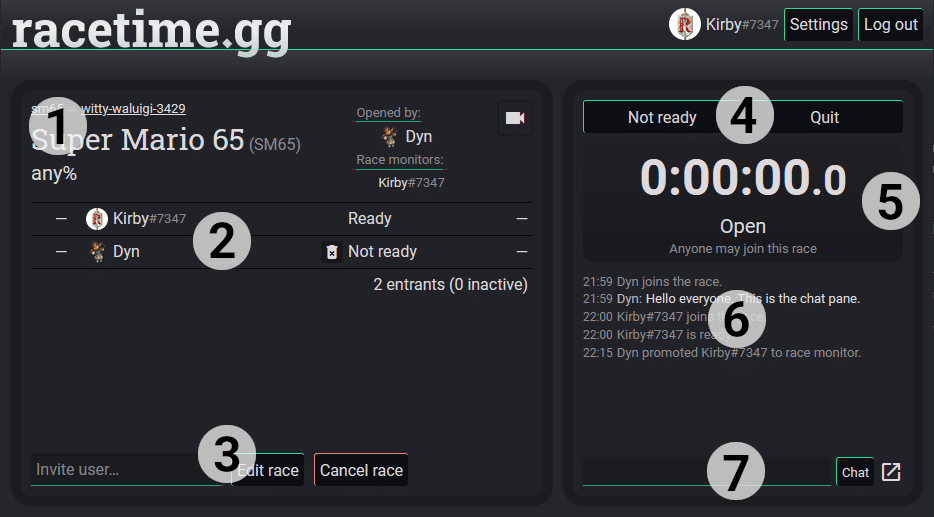
racetime.gg の公式ヘルプから画像を拝借しました。画像に従って各項目ごとに説明を記載します。
ゲーム名やカテゴリの情報です。間違ったレースに参加しないように注意しましょう
参加者のリストです。完走している場合は完走タイム、そうでなければプレイヤーのステータスが表示されます
権限がある場合はユーザーを招待したり、レースの編集や削除ができます
走者のアクションボタンです。走者として参加する場合はこのボタンを使います。
部屋に参加するには「Join」「Request to join」をクリック
レースの準備ができたら「Ready」をクリック
レースが始まり、完走したら「Finish」 リタイアするときは「Forfeit」
タイマーです。レース中は経過時間が表示されます。レース開始前は止まっていますが、全ての走者が Ready したらカウントダウンが始まるので、ゼロになったら出走しましょう
チャットログです
チャットの入力フォームです
Livesplit との連携
Livesplit と連携することで、レースへの参加やタイマー操作を Livesplit 上で完結できるようです。自分はうまくいかなかったので、下記を参考にしてみてください。
うまくいったら内容を追記します。
この記事が気に入ったらサポートをしてみませんか?
